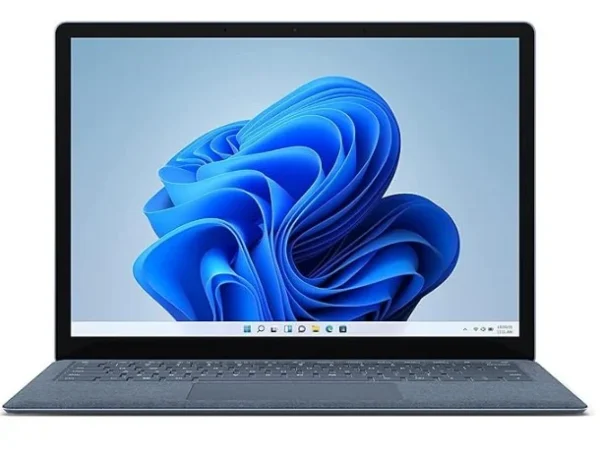لپتاپ سیمکارتخور ، دستگاههایی هستند که علاوه بر قابلیتهای معمول لپتاپ، دارای اسلاتی برای نصب سیمکارت بوده و امکان اتصال به اینترنت همراه (مانند 4G یا 5G) را فراهم میکنند.
لپتاپ سیمکارتخور به کاربرانی که نیاز به اینترنت مداوم در هر زمان و مکانی دارند، کمک میکنند تا بدون نیاز به مودم خارجی یا نقطه دسترسی Wi-Fi به اینترنت متصل شوند. چنین دستگاههایی بهویژه برای افراد شاغل در حوزههای مسافرتی، خبرنگاری، یا مشاغلی که در مکانهای بدون دسترسی آسان به Wi-Fi کار میکنند، بسیار مفید هستند.
در لپتاپ سیمکارتخور ، سیمکارت به طور مستقیم در اسلات مخصوص خود قرار میگیرد و با شناسایی توسط سیستمعامل لپتاپ، کاربر میتواند از اینترنت همراه استفاده کند. لپتاپ سیمکارتخور معمولاً از اپراتورهای مخابراتی مختلفی پشتیبانی میکنند و برخی از مدلها دارای فناوریهای پیشرفتهای مانند پشتیبانی از 5G برای سرعت بالاتر و امنیت بیشتر در اتصال هستند.
معرفی چند لپتاپ سیمکارتخور محبوب:
- HP Elite Dragonfly G4
یکی از لپتاپهای سبک و باریک با پشتیبانی از سیمکارت و قابلیت اتصال به 5G، ایدهآل برای کاربران تجاری که نیاز به حمل آسان و اینترنت مداوم دارند.

- Lenovo ThinkPad X1 Carbon
این مدل با دارا بودن طراحی مقاوم و عملکرد قوی، از LTE و 5G پشتیبانی میکند و به کاربران امکان اتصال به اینترنت در هر شرایطی را میدهد. - Dell Latitude 9510
لپتاپی مناسب برای محیطهای کاری با ویژگیهای قدرتمند و پشتیبانی از سیمکارت، که به کاربران امکان دسترسی دائمی به اینترنت را فراهم میکند. - لپتاپهای Surface
- برند مایکروسافت نیز مدلهایی دارند که از سیمکارت پشتیبانی میکنند. یکی از محبوبترین این مدلها Surface Pro 5 ، pro7 ,pro go وpro x است که به عنوان یک دستگاه هیبریدی (ترکیبی از تبلت و لپتاپ) طراحی شده است. این دستگاه با پشتیبانی از سیمکارت و فناوری LTE (و در برخی مدلها 5G) به کاربران امکان اتصال دائمی به اینترنت همراه را میدهد.

لپتاپ سیمکارتخور به دلیل قابلیت اتصال به اینترنت همراه (4G یا 5G)، کارایی بسیار گستردهای دارند. این لپتاپها میتوانند در محیطهای مختلفی که دسترسی به Wi-Fi محدود یا غیرممکن است، به کاربران کمک کنند. در اینجا به برخی از مهمترین کاربردهای این نوع لپتاپها اشاره میکنیم:
۱. اتصال به اینترنت در هر زمان و مکان
یکی از بزرگترین مزیتهای لپتاپ سیمکارتخور ، امکان دسترسی به اینترنت همراه در هر مکان است. افرادی که مدام در حال حرکت هستند، مانند مسافران تجاری، دانشجویان یا خبرنگاران، میتوانند از این قابلیت بهرهمند شوند. بدون نیاز به نقطه دسترسی Wi-Fi، میتوانند به راحتی به اینترنت متصل شده و از آن برای کار، تحصیل یا ارتباطات استفاده کنند.
۲. افزایش بهرهوری برای افراد شاغل در خارج از دفتر
کارکنانی که در محیطهای غیر اداری فعالیت میکنند، مانند مهندسین در سایتهای پروژه، مدیران پروژههای عمرانی، یا کارشناسان حوزه فروش، میتوانند از لپتاپ سیمکارتخور برای دسترسی به ایمیلها، ارسال گزارشات و انجام کارهای روزمره خود استفاده کنند. این لپتاپها به آنها امکان میدهد تا در هر زمانی که نیاز باشد، به اینترنت متصل شوند و کارهای خود را به صورت آنلاین انجام دهند.
۳. امنیت بالاتر نسبت به شبکههای عمومی Wi-Fi
استفاده از اینترنت همراه از طریق سیمکارت در مقایسه با شبکههای عمومی Wi-Fi امنیت بیشتری دارد. برای کاربرانی که اطلاعات حساس یا کاری را در لپتاپ خود ذخیره میکنند، این گزینه بسیار مهم است. دسترسی به اینترنت از طریق شبکههای خصوصی مخابراتی میتواند خطرات امنیتی مربوط به هک یا نفوذ به دادهها را کاهش دهد.
۴. پشتیبانی از اینترنت در مکانهای دور افتاده
در مناطقی که پوشش Wi-Fi محدود یا حتی وجود ندارد، مانند مناطق روستایی یا جاهایی که خدمات اینترنت ثابت ارائه نمیشود، لپتاپ سیمکارتخور میتوانند به اینترنت همراه وصل شوند. این امر به خصوص برای افراد ساکن در این مناطق یا کسانی که به طور موقت در این مکانها کار میکنند، مفید است.
۵. صرفهجویی در هزینهها
برای افرادی که دائماً به اینترنت نیاز دارند، خرید یک لپتاپ سیمکارتخور میتواند باعث کاهش هزینههای استفاده از مودمهای همراه (جیبی) یا نقاط دسترسی Wi-Fi شود. کاربر با داشتن سیمکارتی که اینترنت همراه ارائه میدهد، میتواند به راحتی بدون نیاز به دستگاههای اضافی به اینترنت متصل شود.
۶. عملکرد مستقل از دستگاههای جانبی
بر خلاف استفاده از گوشی همراه برای اشتراکگذاری اینترنت (هاتاسپات)، لپتاپ سیمکارتخور به کاربر این امکان را میدهند که مستقیماً و بدون نیاز به هیچگونه دستگاه جانبی از اینترنت استفاده کند. این موضوع به افزایش طول عمر باتری دستگاههای دیگر (مانند گوشیها) کمک میکند و عملکرد لپتاپ نیز بهتر خواهد بود.
۷. مناسب برای سفرهای خارجی
کاربرانی که زیاد سفر میکنند، مخصوصاً به کشورهای مختلف، میتوانند از سیمکارتهای محلی استفاده کنند تا از تعرفههای ارزانتر اینترنت استفاده کنند. این قابلیت برای افرادی که نیاز به اتصال مداوم دارند و از خدمات رومینگ پرهزینه خودداری میکنند، بسیار مفید است.
۸. کاربرد در مشاغل تخصصی
لپتاپ سیمکارتخور به ویژه برای مشاغلی مانند خبرنگاران، پژوهشگران میدانی، مهندسان پروژه، و حتی فریلنسرهایی که در محیطهای مختلف کار میکنند، بسیار کاربردی است. این افراد نیاز دارند که همیشه به اطلاعات و منابع آنلاین دسترسی داشته باشند، حتی در مکانهایی که اتصال Wi-Fi فراهم نیست.

برای فعالسازی و راهاندازی اینترنت سیمکارت در لپتاپ سیمکارتخور ، باید چند مرحله مشخص را دنبال کنید. در ادامه، مراحل عمومی فعالسازی اینترنت همراه در لپتاپهای سیمکارتخور را شرح میدهم. این مراحل ممکن است بسته به سیستمعامل و مدل لپتاپ متفاوت باشد، اما اصول کلی به شکل زیر است:
۱. نصب سیمکارت
ابتدا، سیمکارت خود را در اسلات مخصوص سیمکارت که در لپتاپ قرار دارد، نصب کنید. در برخی از مدلهای لپتاپ، این اسلات در کنار بدنه یا پشت دستگاه تعبیه شده است و معمولاً با پوشش کوچکی محافظت میشود.
- مطمئن شوید که سیمکارت به درستی و با جهت صحیح در اسلات قرار گرفته است.
۲. راهاندازی تنظیمات شبکه
پس از نصب سیمکارت، سیستمعامل لپتاپ باید آن را شناسایی کند. در ادامه، نحوه تنظیمات شبکه را برای سیستمعاملهای مختلف توضیح میدهیم:
در ویندوز (Windows):
- به Settings بروید.
- روی گزینه Network & Internet کلیک کنید.
- از منوی سمت چپ، Cellular را انتخاب کنید.
- لپتاپ باید به طور خودکار سیمکارت و شبکه مربوطه را شناسایی کند. اگر این اتفاق نیفتاد، ممکن است نیاز به تنظیم دستی داشته باشید.
- در بخش Cellular settings، میتوانید به گزینه Advanced options بروید و تنظیمات APN (Access Point Name) را وارد کنید. این تنظیمات معمولاً توسط اپراتور شبکه ارائه میشود.
- پس از تکمیل تنظیمات APN، گزینه Connect را انتخاب کنید تا لپتاپ به اینترنت همراه متصل شود.
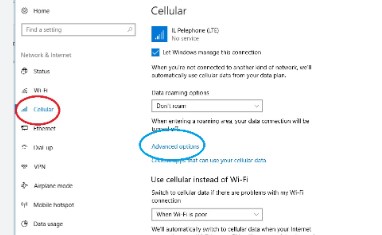
در مک و اس (macOS):
- به System Preferences بروید.
- روی گزینه Network کلیک کنید.
- اگر سیمکارت به درستی نصب شده باشد، در لیست شبکهها گزینه Cellular یا LTE ظاهر خواهد شد.
- روی آن کلیک کنید و سپس گزینه Advanced را برای وارد کردن تنظیمات APN انتخاب کنید. اطلاعات APN را از اپراتور سیمکارت خود دریافت و وارد کنید.
- پس از ذخیره تنظیمات، دکمه Connect را فشار دهید تا اتصال برقرار شود.
۳. تنظیمات APN (Access Point Name)
APN یکی از مهمترین قسمتهای فعالسازی اینترنت همراه است. این تنظیمات به لپتاپ اجازه میدهد به شبکه اینترنت اپراتور شما متصل شود. برای تنظیم APN:
- به تنظیمات شبکه در سیستمعامل خود بروید.
- تنظیمات APN جدید را ایجاد کنید و اطلاعات مورد نیاز شامل نام نقطه دسترسی (APN)، نام کاربری، و رمز عبور را وارد کنید. این اطلاعات از اپراتور سیمکارت شما قابل دریافت است.
مثال برای APN:
- APN: اینترنت (یا نامی که اپراتور شما مشخص میکند)
- نام کاربری و رمز عبور: بسته به اپراتور، ممکن است لازم نباشد یا اپراتور آن را فراهم کند.
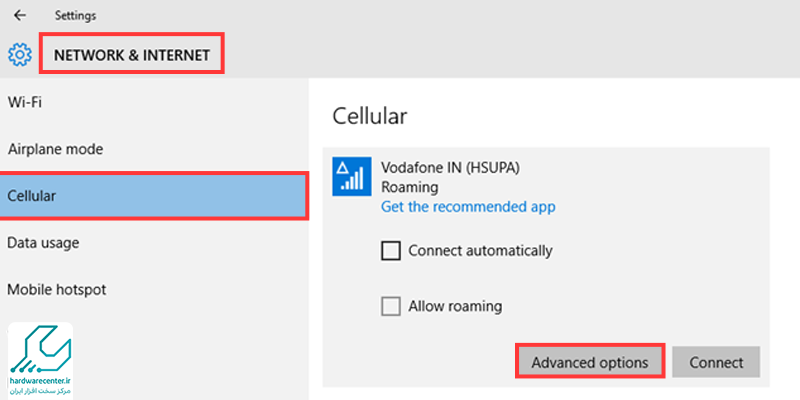
۴. بررسی تنظیمات دادهها و محدودیتها
پس از اتصال موفق به شبکه، ممکن است بخواهید تنظیمات مربوط به دادهها و مصرف اینترنت را مدیریت کنید:
- در Windows به بخش Data usage بروید و مصرف دادههای اینترنت همراه را مشاهده و محدودیتهایی تعیین کنید.
- در macOS نیز در بخش Network preferences میتوانید مدیریت دادهها را انجام دهید.
۵. فعالسازی رومینگ (در صورت نیاز)
اگر در حال مسافرت بینالمللی هستید یا از سیمکارت در مناطق خارج از پوشش شبکه اصلی استفاده میکنید، باید گزینه رومینگ را فعال کنید:
- در ویندوز، در تنظیمات شبکه به بخش Cellular رفته و Roaming را فعال کنید.
- در مکینتاش نیز از بخش تنظیمات شبکه این گزینه قابل فعالسازی است.
۶. بررسی اتصال و رفع مشکلات احتمالی
اگر لپتاپ شما پس از انجام تنظیمات همچنان به اینترنت متصل نمیشود، مراحل زیر را بررسی کنید:
- سیمکارت را بررسی کنید که به درستی نصب شده باشد.
- مطمئن شوید که پوشش شبکه اپراتور در منطقه شما وجود دارد.
- تنظیمات APN را دوباره بررسی کنید تا مطمئن شوید درست وارد شدهاند.
- در برخی موارد، خاموش و روشن کردن لپتاپ میتواند به شناسایی سیمکارت کمک کند.
۷. استفاده از اینترنت سیمکارت
پس از انجام تمامی مراحل، لپتاپ شما به اینترنت سیمکارت متصل شده و آماده استفاده خواهد بود. حالا میتوانید از اینترنت همراه در هر مکانی که هستید، استفاده کنید. بسته به پوشش شبکه، ممکن است اتصال شما 4G یا 5G باشد که سرعت بالای اینترنت را فراهم میکند.

مدیریت دادهها و تنظیمات پیشرفته در لپتاپ سیمکارتخور اهمیت زیادی دارد، بهخصوص زمانی که از اینترنت همراه استفاده میکنید و میخواهید مصرف دادهها را کنترل کنید تا از هزینههای غیرمنتظره جلوگیری شود. در این بخش، تنظیمات پیشرفته و نکاتی برای مدیریت دادهها در سیستمعاملهای مختلف را توضیح میدهیم.
۱. تنظیمات پیشرفته APN (Access Point Name)
همانطور که قبلاً اشاره شد، APN برای اتصال به اینترنت ضروری است. در تنظیمات پیشرفته APN، شما میتوانید پارامترهای اضافی را برای بهبود اتصال یا مدیریت بهتر دادهها تنظیم کنید. برای دسترسی به این تنظیمات:
در ویندوز:
- به Settings و سپس Network & Internet بروید.
- بخش Cellular را انتخاب کنید.
- به Advanced options بروید.
- در این بخش، میتوانید تنظیمات مربوط به APN را بهروزرسانی یا اصلاح کنید. برای مثال، اگر از اینترنت 4G یا 5G استفاده میکنید، ممکن است بخواهید تنظیمات APN خاصی را وارد کنید تا اتصال بهتر و پایدارتر شود.
در macOS:
- به System Preferences و سپس Network بروید.
- روی شبکه Cellular کلیک کنید و Advanced را انتخاب کنید.
- تنظیمات APN و دیگر پارامترها مانند پروتکلهای اتصال را میتوانید در اینجا تغییر دهید.
۲. تنظیم مصرف دادهها
استفاده از اینترنت همراه ممکن است باعث مصرف زیاد دادهها شود، به خصوص زمانی که از برنامههای سنگین مانند استریم ویدیو، دانلود فایلهای بزرگ یا بازیهای آنلاین استفاده میکنید. بنابراین مدیریت مصرف دادهها به کاهش هزینهها و بهینهسازی استفاده کمک میکند.
در ویندوز:
- به Settings بروید و سپس Network & Internet را انتخاب کنید.
- از منوی سمت چپ، Data usage را انتخاب کنید.
- در این بخش میتوانید مصرف دادهها برای هر برنامه را مشاهده کنید. این ویژگی به شما کمک میکند که بدانید کدام برنامهها بیشترین حجم داده را مصرف میکنند.
- اگر میخواهید از مصرف بیش از حد داده جلوگیری کنید، میتوانید یک Data limit تنظیم کنید. برای این کار:
- روی Set limit کلیک کنید و محدودیت دادهای که میخواهید تعیین کنید را وارد کنید.
- پس از رسیدن به این محدودیت، ویندوز به شما هشدار خواهد داد.
- Metered connection را فعال کنید. این گزینه به سیستمعامل میگوید که اتصال داده محدود است و برخی از فرآیندها مانند آپدیتهای خودکار به تعویق بیفتند.
در macOS:
- به System Preferences بروید و Network را انتخاب کنید.
- روی Cellular کلیک کنید و در بخش Usage, مصرف دادهها را بررسی کنید.
- برای مدیریت بهتر مصرف، میتوانید اپلیکیشنهای جانبی مانند TripMode نصب کنید که به شما اجازه میدهد مصرف دادههای اینترنت را برای هر اپلیکیشن مدیریت کنید.
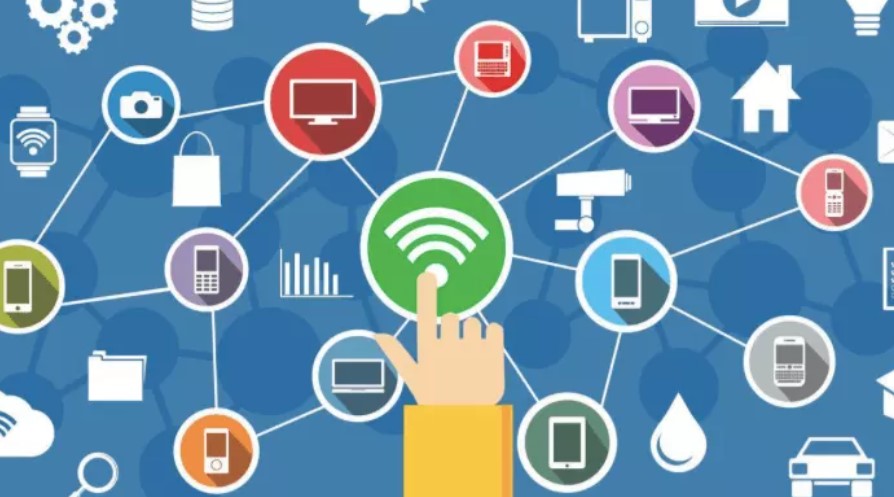
۳. مدیریت رومینگ دادهها (Data Roaming)
رومینگ دادهها به معنای استفاده از اینترنت در شبکههای خارج از محدوده اصلی اپراتور شماست. این اتفاق معمولاً زمانی رخ میدهد که به خارج از کشور سفر میکنید و ممکن است هزینههای بیشتری را به دنبال داشته باشد. بنابراین، مدیریت و کنترل رومینگ دادهها از اهمیت بالایی برخوردار است.
در ویندوز:
- به Settings و سپس Network & Internet بروید.
- Cellular را انتخاب کنید.
- در بخش تنظیمات شبکه همراه، گزینه Data roaming را پیدا کنید. این گزینه را فعال یا غیرفعال کنید. اگر نیازی به استفاده از رومینگ ندارید، آن را غیرفعال کنید تا از هزینههای اضافی جلوگیری شود.
در macOS:
- به System Preferences بروید و Network را انتخاب کنید.
- روی Cellular کلیک کنید و در بخش Options, گزینه Data Roaming را فعال یا غیرفعال کنید.
۴. فشردهسازی دادهها
استفاده از فشردهسازی دادهها میتواند به کاهش مصرف اینترنت کمک کند. برخی اپلیکیشنها و مرورگرها گزینهای برای فشردهسازی دادهها دارند. برای مثال:
- Google Chrome از افزونههایی مانند Data Saver استفاده میکند که با فشردهسازی محتوا، مصرف داده را کاهش میدهد.
- Opera Browser دارای حالت Turbo است که صفحات وب را فشرده کرده و دادههای کمتری مصرف میکند.
۵. بهروزرسانیها و برنامههای پسزمینه را مدیریت کنید
برنامهها و بهروزرسانیهای پسزمینه میتوانند بهصورت نامحسوس دادههای زیادی مصرف کنند. برای مدیریت بهتر این مسئله:
در ویندوز:
- به Settings بروید و سپس Update & Security را انتخاب کنید.
- در بخش Windows Update، میتوانید زمانبندی بهروزرسانیهای سیستم را تنظیم کنید تا هنگام استفاده از اینترنت سیمکارت، این فرآیندها اجرا نشوند.
- همچنین میتوانید اپلیکیشنهایی که در پسزمینه فعال هستند را مدیریت کنید:
- به Settings و سپس Privacy بروید.
- از منوی سمت چپ، Background apps را انتخاب کنید.
- برنامههایی که نیاز ندارید در پسزمینه اجرا شوند را غیرفعال کنید.
در macOS:
- به System Preferences و سپس Software Update بروید.
- میتوانید تنظیمات خودکار برای بهروزرسانیها را تغییر دهید.
- از طریق Activity Monitor میتوانید بررسی کنید که کدام برنامهها در پسزمینه داده مصرف میکنند و در صورت نیاز آنها را متوقف کنید.
۶. استفاده از VPN
اگر از اینترنت همراه استفاده میکنید و نگران امنیت و حریم خصوصی هستید، استفاده از یک VPN (شبکه خصوصی مجازی) میتواند دادههای شما را رمزنگاری کند. این کار به شما کمک میکند تا از خطرات امنیتی جلوگیری کنید، بهویژه اگر به شبکههای عمومی متصل شوید.
لپتاپ سیمکارتخور به دلیل قابلیت اتصال به اینترنت همراه، بهویژه در عصر دیجیتال امروزی، محبوبیت زیادی پیدا کردهاند. این نوع لپتاپها دارای مزایا و معایب خاصی هستند که در ادامه به آنها میپردازیم:

مزایا
- دسترسی به اینترنت در هر مکان:
- یکی از بزرگترین مزایای لپتاپ سیمکارتخور، امکان دسترسی به اینترنت در هر زمان و مکانی است. شما میتوانید از اینترنت همراه در مسافرتها، مکانهای عمومی و حتی در مناطق دورافتاده استفاده کنید.
- عدم وابستگی به Wi-Fi:
- با داشتن سیمکارت و اتصال به شبکههای موبایل، نیازی به پیدا کردن شبکههای Wi-Fi عمومی یا ایمن ندارید. این ویژگی بهویژه در سفرها یا مناطق با پوشش Wi-Fi ضعیف بسیار مفید است.
- پایداری در اتصال:
- در بسیاری از موارد، اتصال اینترنت سیمکارت بهویژه در مناطق شهری پایدارتر از شبکههای Wi-Fi عمومی است. این موضوع به شما اجازه میدهد تا بدون قطع شدن اتصال، کارهای خود را انجام دهید.
- امکان استفاده از دادههای نا محدود:
- بسیاری از اپراتورهای تلفن همراه پلنهای داده نامحدود ارائه میدهند که میتواند برای افرادی که به حجم بالای داده نیاز دارند بسیار مناسب باشد.
- امنیت بالاتر:
- اتصال به اینترنت از طریق سیمکارت معمولاً از امنیت بالاتری نسبت به Wi-Fi عمومی برخوردار است. این موضوع به کاهش خطر هک شدن و سرقت اطلاعات کمک میکند.
معایب
- هزینههای بالاتر:
- استفاده از اینترنت سیمکارت معمولاً هزینهبرتر از Wi-Fi خانگی است. بستههای داده ممکن است قیمتهای بالایی داشته باشند و شما ممکن است به هزینههای اضافی مانند رومینگ بینالمللی نیز برخورد کنید.
- مصرف باتری بیشتر:
- اتصال به شبکههای موبایل میتواند باعث مصرف بیشتر باتری لپتاپ شود. این امر بهخصوص در زمانهای طولانی استفاده از اینترنت همراه محسوستر است.
- سرعت اینترنت متغیر:
- سرعت اینترنت سیمکارت بهطور قابل توجهی تحت تأثیر پوشش شبکه، فاصله از دکلهای مخابراتی و تعداد کاربران فعال در منطقه قرار میگیرد. در مناطقی با پوشش ضعیف، سرعت اینترنت ممکن است بسیار پایین باشد.
- محدودیتهای داده:
- بسیاری از بستههای داده محدودیتهایی دارند و ممکن است پس از مصرف مقدار مشخصی از داده، سرعت اینترنت بهطور قابل توجهی کاهش یابد.
- عدم پشتیبانی در برخی مناطق:
- در برخی مناطق دورافتاده یا کمجمعیت، ممکن است پوشش شبکه موبایل ضعیف یا حتی غیراصلی باشد. این موضوع میتواند باعث عدم دسترسی به اینترنت شود.
- نیاز به تنظیمات خاص:
- برای استفاده از اینترنت سیمکارت، ممکن است نیاز به تنظیمات خاص APN و دیگر تنظیمات شبکه داشته باشید که میتواند برای برخی کاربران تازهکار دشوار باشد.

مقایسه لپتاپ سیمکارتخور با مودمهای همراه و نقاط دسترسی (Hotspot) در اینجا به شما کمک میکند تا درک بهتری از ویژگیها، مزایا و معایب هر یک داشته باشید. هر کدام از این گزینهها برای اتصال به اینترنت دارای کاربردها و ویژگیهای خاص خود هستند.
۱. لپتاپ سیمکارتخور
مزایا:
- دسترسی مستقیم به اینترنت: لپتاپ سیمکارتخور بهطور مستقیم با نصب سیمکارت به اینترنت متصل میشوند و نیازی به دستگاه اضافی ندارند.
- طراحی جمع و جور: این لپتاپها معمولاً بهخوبی طراحی شدهاند و نیازی به حمل دستگاههای اضافی نیست.
- قابلیتهای کاربری: بسیاری از لپتاپهای سیمکارتخور از ویژگیهای پیشرفتهتری مانند قابلیتهای پردازشی بالا و صفحهنمایش با کیفیت بهرهمندند.
معایب:
- هزینههای بالاتر: استفاده از اینترنت سیمکارت ممکن است هزینه بیشتری داشته باشد، بهخصوص اگر از بستههای داده محدود استفاده کنید.
- مصرف باتری بیشتر: استفاده از اینترنت سیمکارت معمولاً باعث مصرف بیشتر باتری لپتاپ میشود.
۲. مودمهای همراه
مزایا:
- امکان اشتراکگذاری اینترنت: مودمهای همراه به شما این امکان را میدهند که اینترنت را با چندین دستگاه به اشتراک بگذارید.
- قابلیت حمل: این دستگاهها معمولاً سبک و قابل حمل هستند و به راحتی میتوانید آنها را در کیف خود قرار دهید.
- امکانات بیشتر: برخی مودمهای همراه دارای باتریهای قابلتعویض و قابلیتهای اضافی مانند پورت USB برای اتصال به دستگاههای دیگر هستند.
معایب:
- نیاز به دستگاه اضافی: برای استفاده از اینترنت، باید مودم را بههمراه داشته باشید که ممکن است کمی مزاحمتآور باشد.
- هزینههای جداگانه: بهعلاوه هزینه سیمکارت، هزینه خرید و نگهداری مودم نیز باید در نظر گرفته شود.
۳. نقاط دسترسی (Hotspot)
مزایا:
- اشتراکگذاری اینترنت از گوشی: با استفاده از گوشیهای هوشمند، میتوانید بهراحتی اینترنت را با دیگر دستگاهها به اشتراک بگذارید.
- قابلیت استفاده از بستههای داده گوشی: اگر بسته داده خوبی بر روی گوشی خود داشته باشید، میتوانید از آن برای اتصال لپتاپ به اینترنت استفاده کنید.
- بدون نیاز به دستگاه اضافی: تنها کافی است گوشی خود را روشن کنید و قابلیت نقطه دسترسی را فعال کنید.
معایب:
- مصرف باتری گوشی: استفاده از گوشی بهعنوان نقطه دسترسی ممکن است باتری گوشی را سریعتر خالی کند.
- سرعت و پایداری: سرعت اینترنت ممکن است در مقایسه با لپتاپهای سیمکارتخور یا مودمهای همراه کمتر باشد، بهخصوص زمانی که چندین دستگاه به آن متصل هستند.
- محدودیتهای داده: بستههای داده گوشی معمولاً محدودیتهایی دارند که ممکن است باعث کاهش سرعت یا قطع اتصال شود.

نتیجهگیری لپتاپ سیمکارتخور
لپتاپسیمکارتخور، مودمهای همراه و نقاط دسترسی (Hotspot) هرکدام ویژگیها، مزایا و معایب خاص خود را دارند که بسته به نیاز و شرایط کاربران میتوانند انتخابهای متفاوتی را ارائه دهند.
- لپتاپ سیمکارتخور به شما امکان میدهند که بهطور مستقیم و بدون نیاز به دستگاههای اضافی به اینترنت متصل شوید. این گزینه برای افرادی که بهدنبال یک راهحل همهجانبه و یکپارچه هستند، بسیار مناسب است. با این حال، هزینههای بالاتر و مصرف بیشتر باتری ممکن است از معایب این نوع دستگاهها باشد.
- مودمهای همراه برای کاربرانی که نیاز به اشتراکگذاری اینترنت با چندین دستگاه دارند، گزینهای عالی هستند. این دستگاهها قابل حمل و معمولاً مجهز به باتری هستند، اما نیاز به حمل یک دستگاه اضافی و هزینههای مربوط به آن نیز وجود دارد.
- نقاط دسترسی (Hotspot) نیز گزینه مناسبی برای کاربرانی هستند که میخواهند از دادههای گوشی خود برای اتصال به اینترنت استفاده کنند. این روش بهخصوص برای کاربران گوشیهای هوشمند راحت و سریع است، اما مصرف باتری گوشی را افزایش میدهد و ممکن است سرعت و پایداری اتصال در مقایسه با سایر گزینهها کمتر باشد.
در نهایت، انتخاب بهترین گزینه به نیازها، سبک زندگی و شرایط استفاده شما بستگی دارد. با توجه به مزایا و معایب هر یک از این گزینهها، میتوانید تصمیم بهتری بگیرید که کدامیک بیشتر با نیازهای شما سازگار است و بهترین تجربه استفاده از اینترنت را برای شما فراهم میکند.